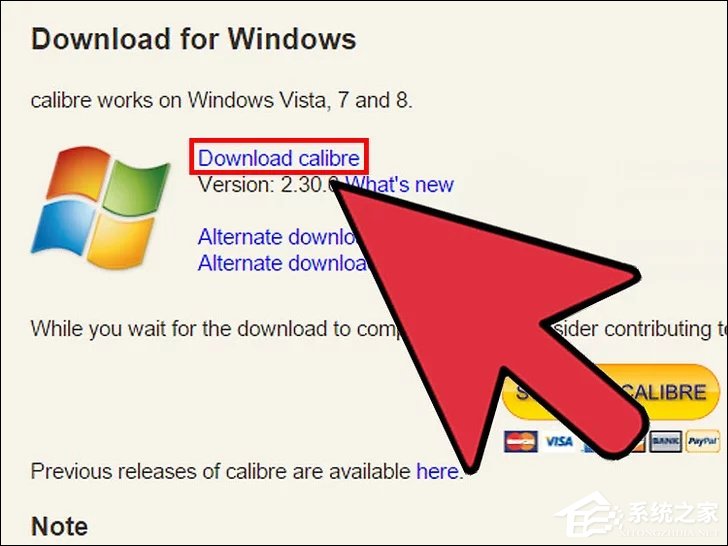Joyoshare VidiKit是一款功能强大的视频编辑处理软件,该软件给用户提供了丰富的视频处理功能,不仅可以剪切、合并视频,还能对视频进行压缩、格式转换等操作。生活中有很多追星的小伙伴喜欢剪辑自己喜欢明星的视频,常常会将许多精彩的视频片段合并起来,从而制作出精美的应援视频。而这款软件就具备合并视频的功能,并且操作起来也很轻松。鉴于很多朋友不会对其操作,那么接下来小编就给大家详细介绍一下Joyoshare VidiKit合并视频的具体操作方法,有需要的朋友可以看一看。
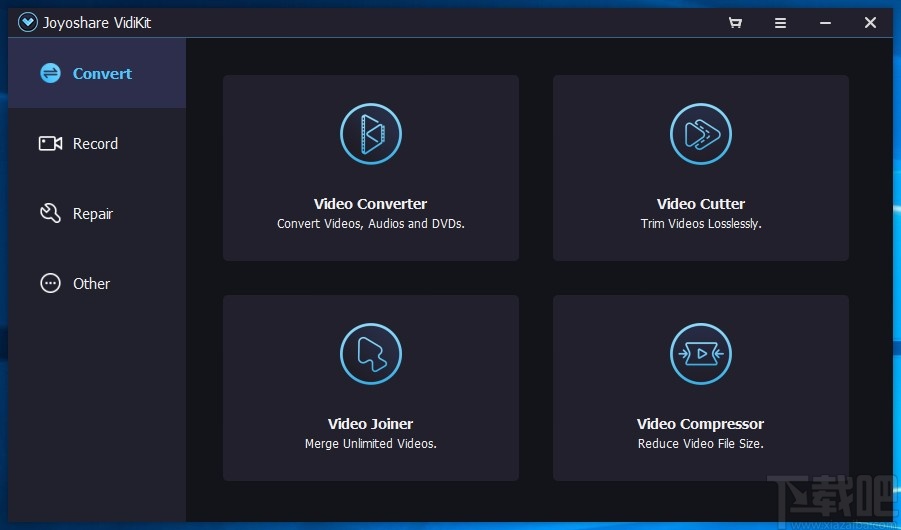
1.首先打开软件,我们在界面上找到“Video Joiner”选项,点击该选项就可以进入到视频合并页面。
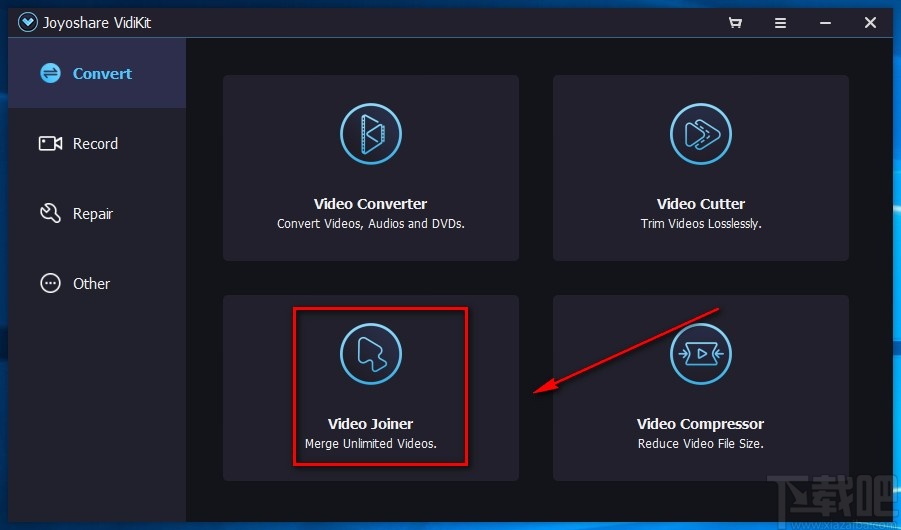
2.在视频合并页面中,我们在页面左下角找到下图所示的文件添加按钮,点击该按钮就可以进入到文件添加页面。
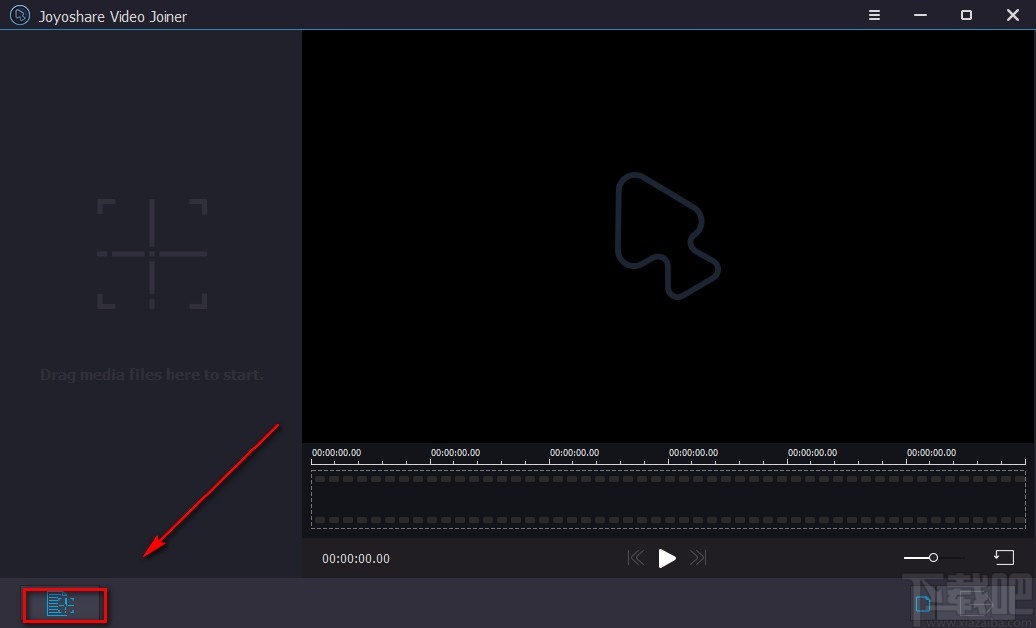
3.接着在文件添加页面中,我们按住Ctrl键将需要合并的视频选中,再点击页面右下角的“打开”按钮即可将视频添加到软件中。
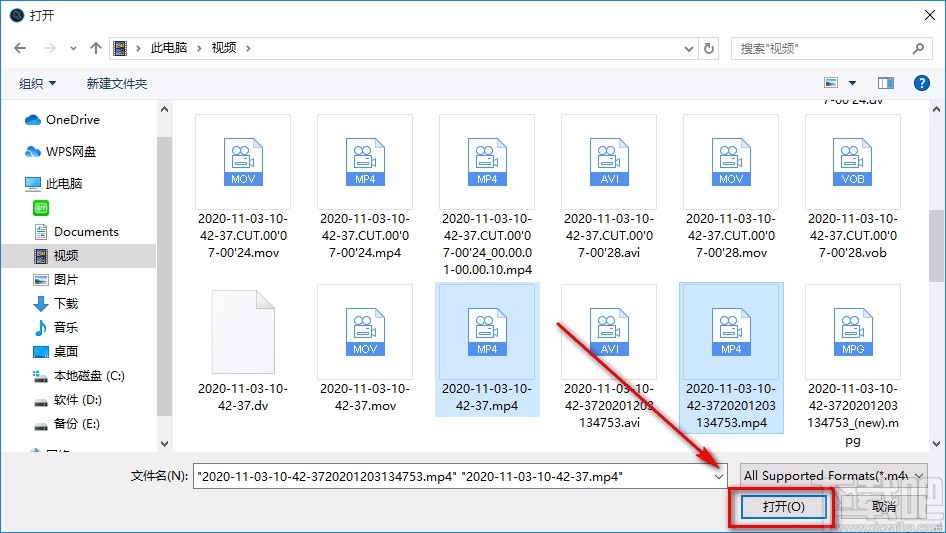
4.然后在界面左上方就可以看到添加到软件中的视频,我们将其中一个视频选中并按住鼠标左键不放,同时上下移动鼠标就可以调整视频合并的顺序。
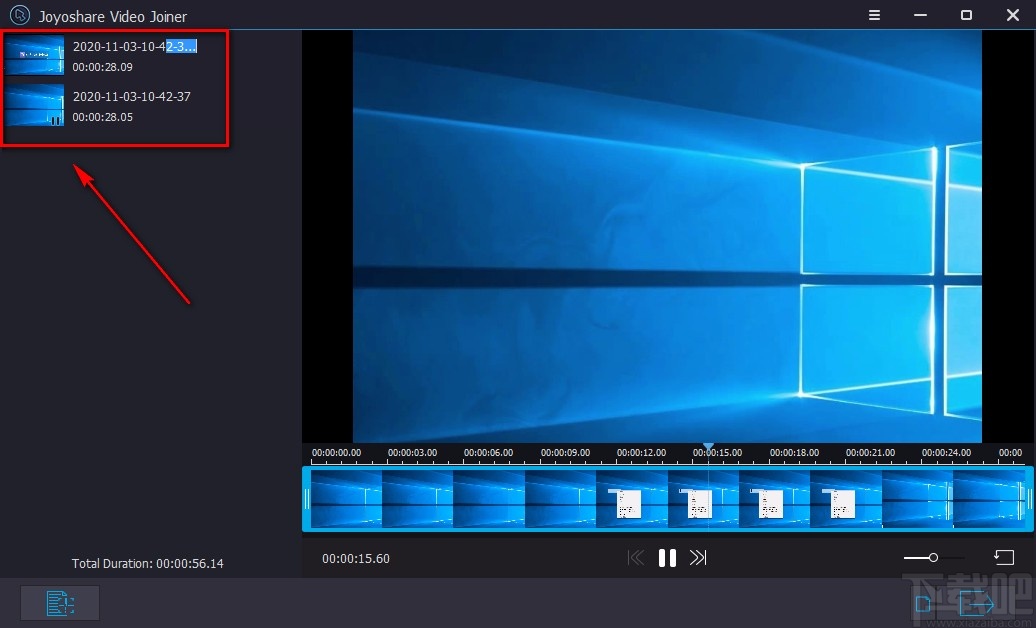
5.紧接着在界面右上角点击三字图标按钮,其下方会出现一个下拉框,我们在下拉框中选择“Preferences”选项。
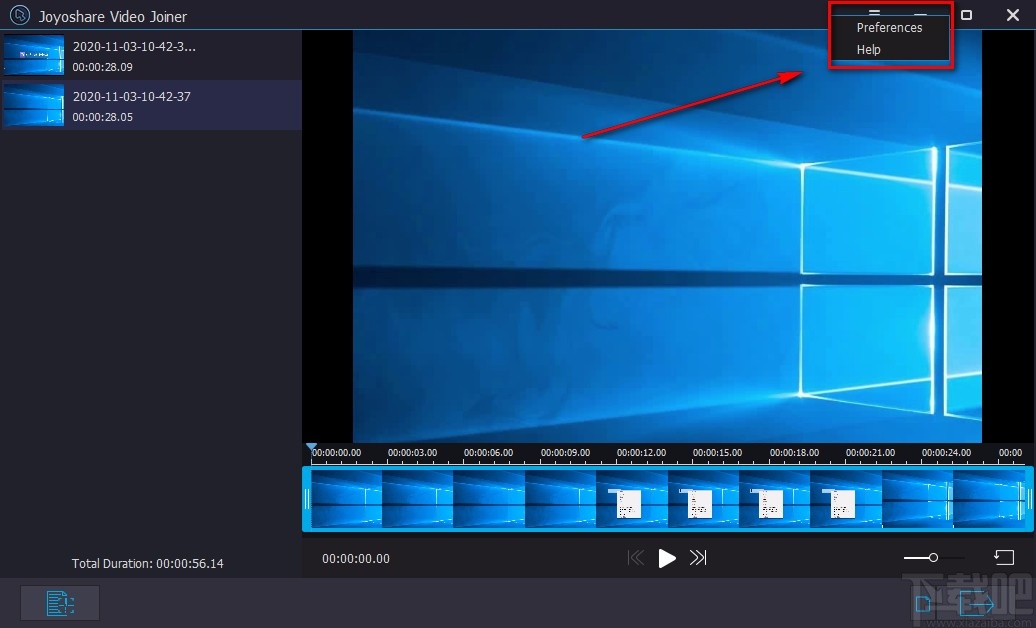
6.随后界面上会出现一个窗口,我们在窗口左侧点击“Convert”选项,并在窗口中选择“Change”按钮。
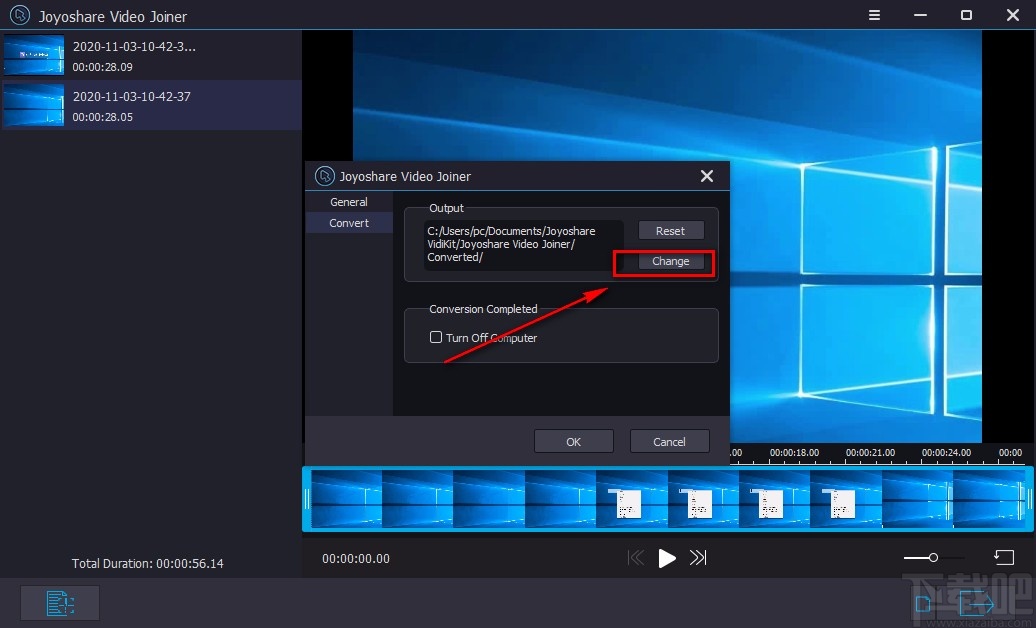
7.之后界面上就会出现一个文件保存路径选择页面,我们在页面中选择好文件的保存位置后,再点击页面右下角的“Choose”按钮。
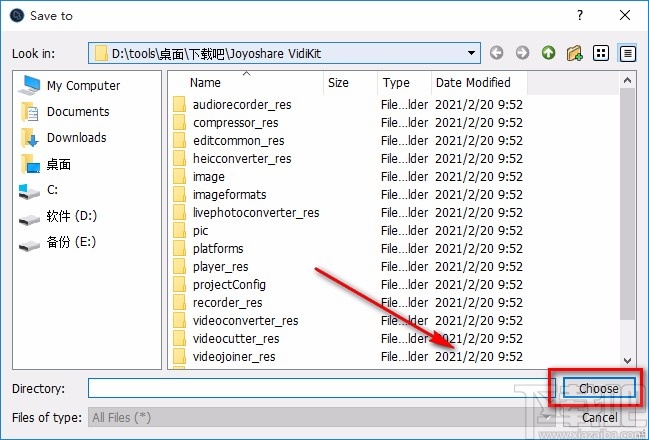
8.接下来就会返回到窗口中,我们直接点击窗口底部的“OK”按钮,就可以成功设置好保存位置了。
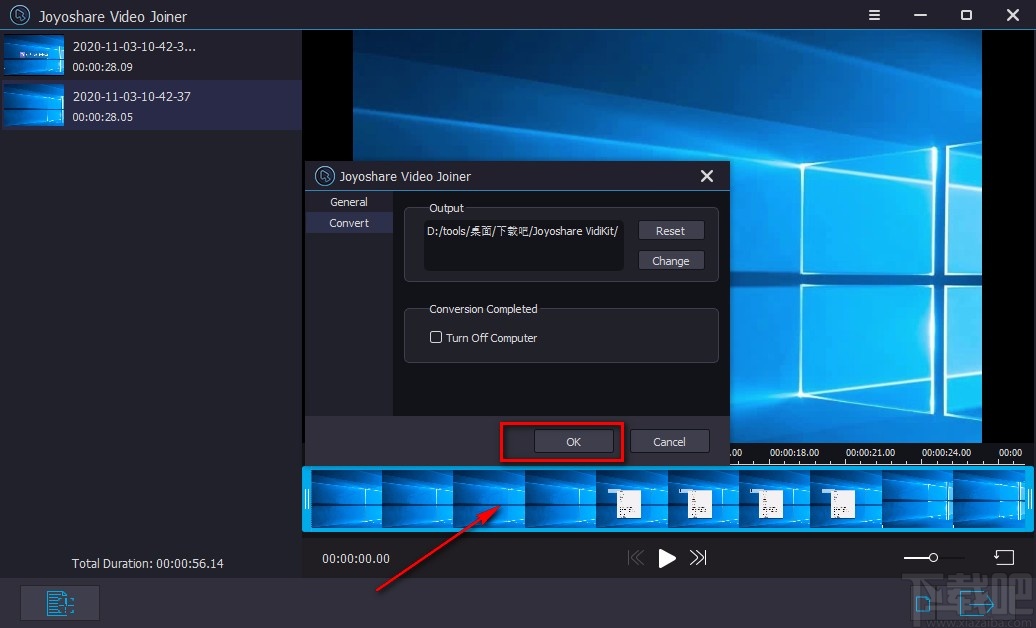
9.完成以上所有步骤后,我们在界面右下角找到下图所示的导出按钮,点击该按钮就可以将合并后的视频导出软件。
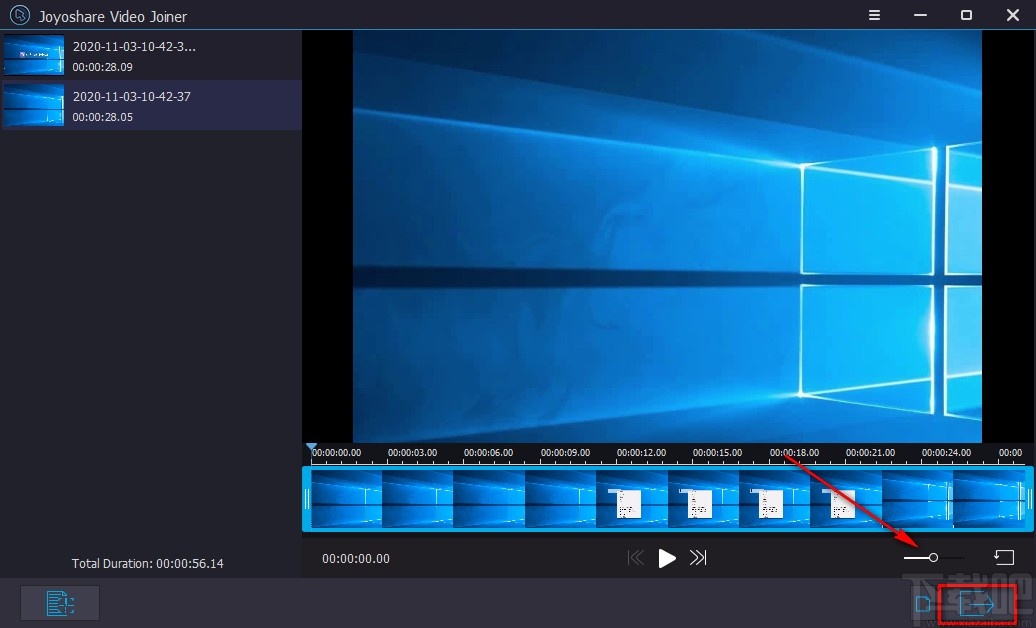
10.将合并后的视频导出软件后,界面上会弹出视频的保存文件夹,在文件夹中就可以找到合并后的视频。
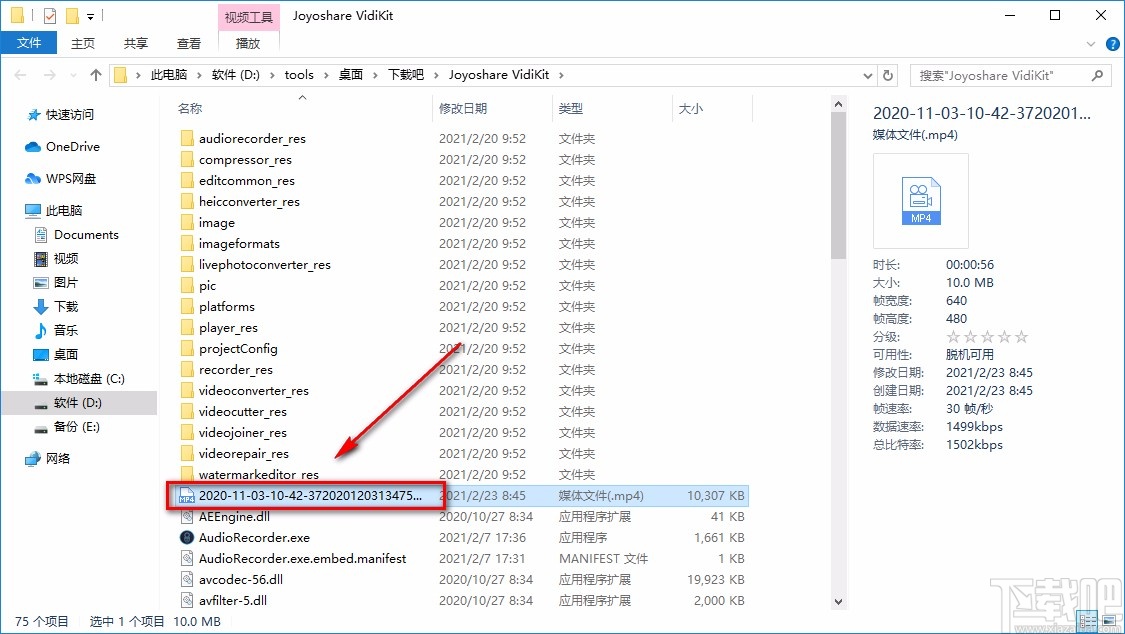
以上就是小编给大家整理的Joyoshare VidiKit合并视频的具体操作方法,方法简单易懂,有需要的朋友可以看一看,希望这篇教程对大家有所帮助。